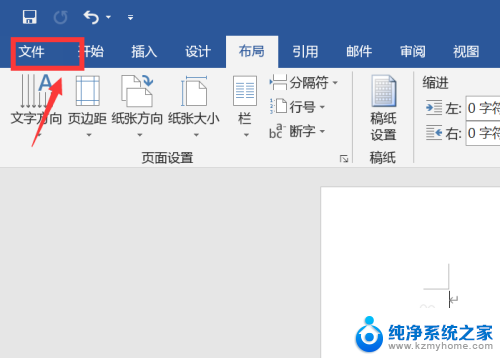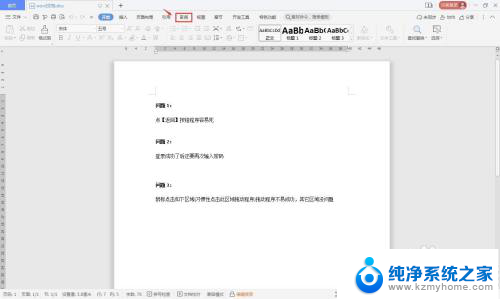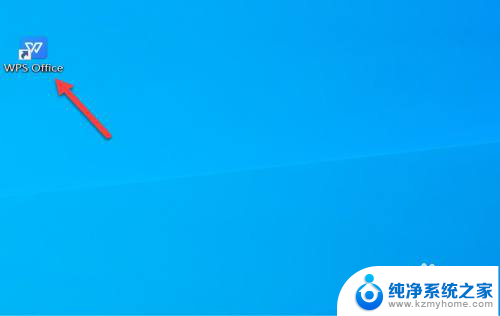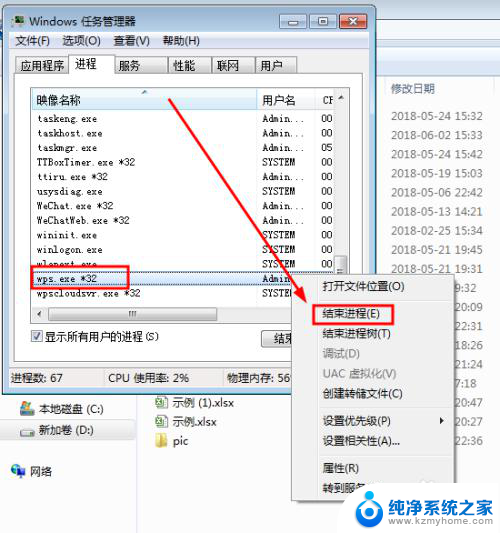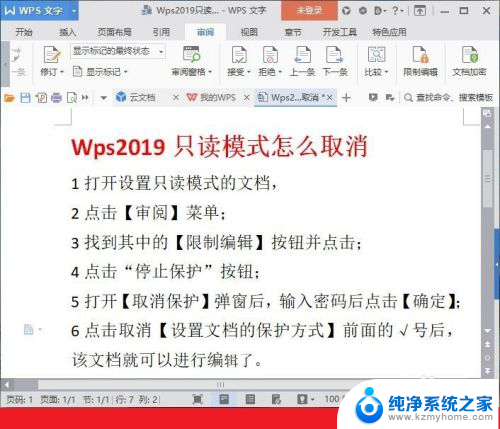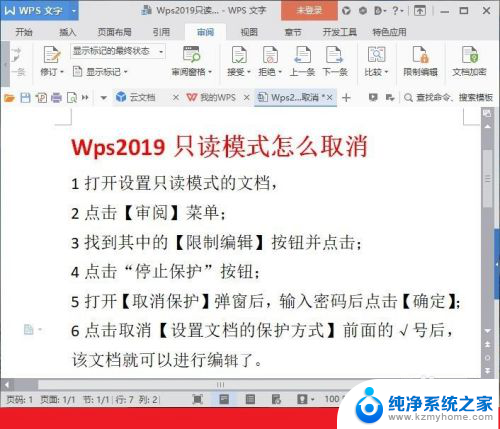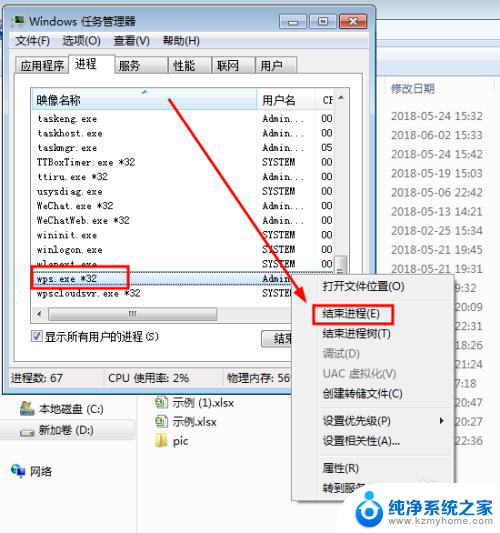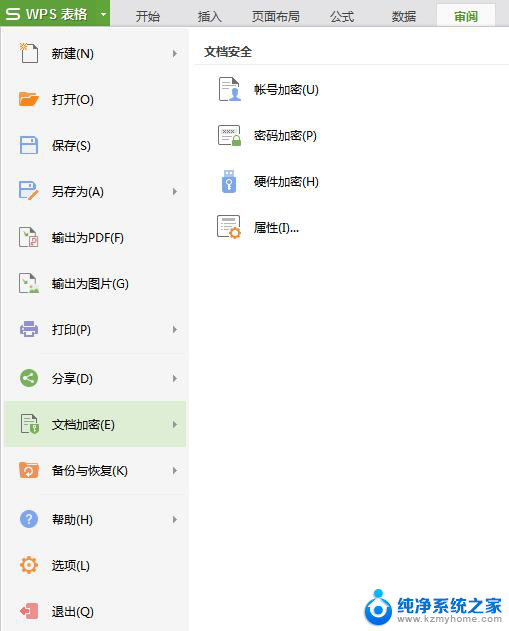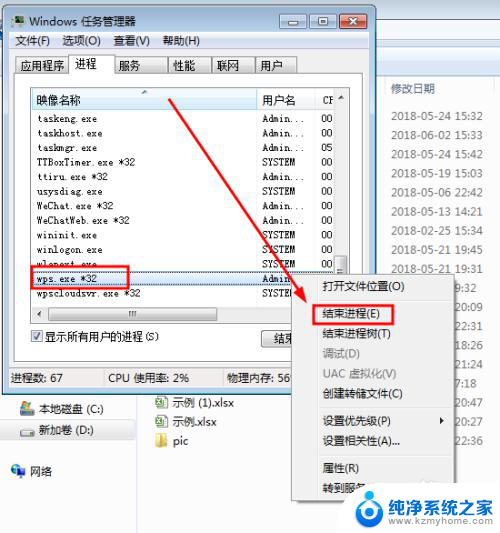wps打开文档显示只读不能编辑 WPS文档被锁定为只读模式怎样修改为可编辑模式
更新时间:2023-10-20 09:53:46作者:yang
wps打开文档显示只读不能编辑,WPS文档被锁定为只读模式,这是许多人在使用WPS时经常遇到的问题,在只读模式下,我们无法对文档进行编辑或修改,这对于需要进行修改的情况来说,无疑是一种困扰。该如何将WPS文档从只读模式修改为可编辑模式呢?以下将为大家详细介绍解决方法。无论是通过简单的操作还是通过特定的设置,我们都可以轻松地将WPS文档切换为可编辑模式,让我们一起来看看具体的步骤吧。
具体方法:
1.在电脑上点击打开WPS Office文档。
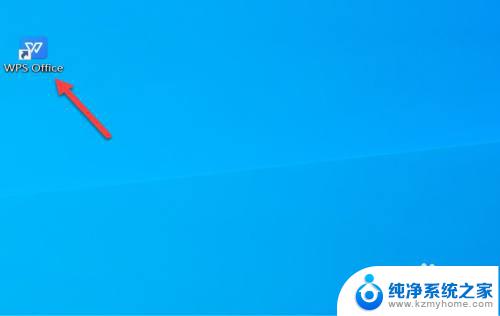
2.在文档界面,点击审阅。
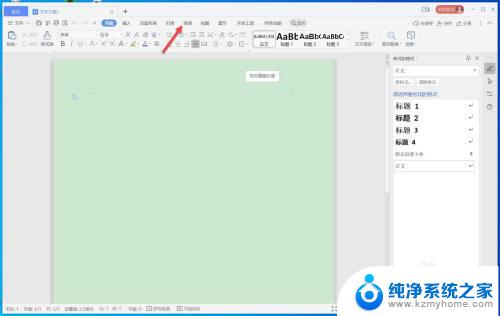
3.点击限制编辑。
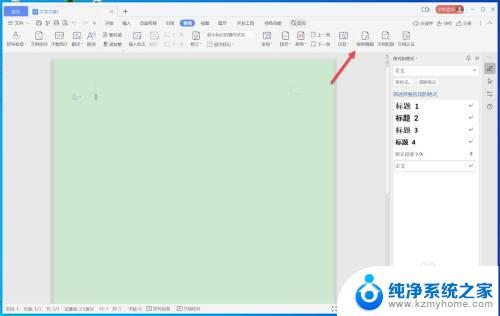
4.找到勾选的只读模式。
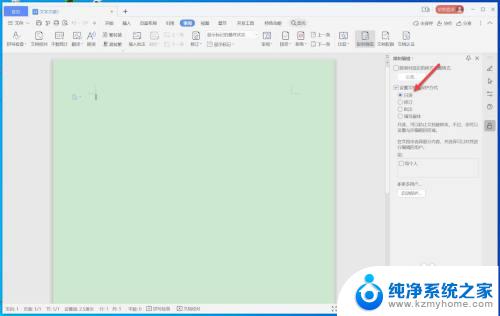
5.去掉只读模式前的勾选,选择修订或其它模式。
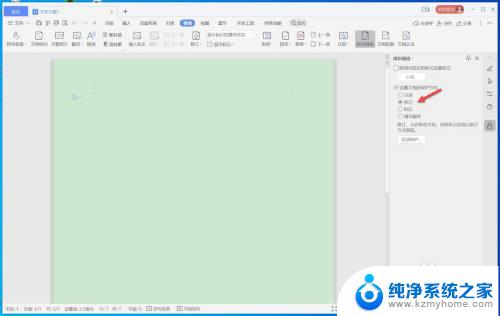
以上是WPS打开文档时只读模式的全部内容,如果您遇到此问题,请按照以上方法解决,希望这能帮助到您。